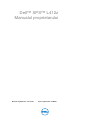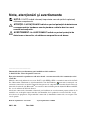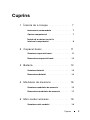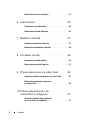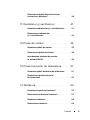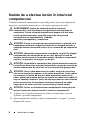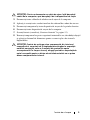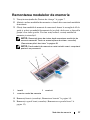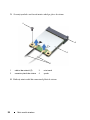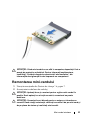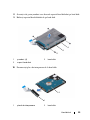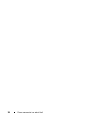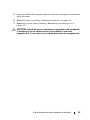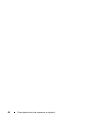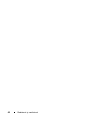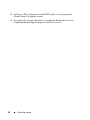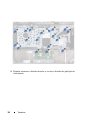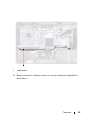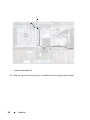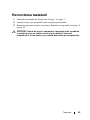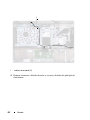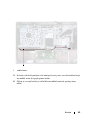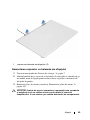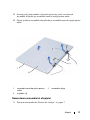Dell XPS 14Z L412Z Manualul proprietarului
- Tip
- Manualul proprietarului

Dell™ XPS™ L412z
Manualul proprietarului
Model de reglementare: seria P24G Tip de reglementare: P24G001

Note, atenţionări şi avertismente
NOTĂ: O NOTĂ indică informaţii importante care vă ajută să optimizaţi
utilizarea computerului.
ATENŢIE: O ATENŢIONARE indică un pericol potenţial de deteriorare
a componentelor hardware sau de pierdere a datelor dacă nu sunt
urmate instrucţiunile.
AVERTISMENT: Un AVERTISMENT indică un pericol potenţial de
deteriorare a bunurilor, de vătămare corporală sau de deces.
____________________
Informaţiile din acest document pot fi modificate fără notificare.
© 2011 Dell Inc. Toate drepturile rezervate.
Este strict interzisă reproducerea sub orice formă a acestor materiale, fără autorizaţia scrisă
a Dell Inc.
Mărcile comerciale utilizate în acest text: Dell™, sigla DELL și XPS
™
sunt mărci comerciale ale Dell
Inc.; Microsoft
®
, Windows
®
și sigla butonului de start din Windows
sunt mărci comerciale sau
sunt mărci comerciale sau mărci comerciale înregistrate ale companiei Microsoft în Statele Unite ale
Americii și/sau în alte ţări; Bluetooth
®
este o marcă comercială înregistrată deţinută de Bluetooth SIG,
Inc. și este utilizată de Dell sub licenţă.
Alte mărci comerciale și denumiri comerciale pot fi utilizate în acest document pentru referire fie la
entităţile care au drepturi asupra mărcilor și denumirilor, fie la produsele acestora. Dell Inc. neagă
orice interes de proprietate asupra mărcilor comerciale și denumirilor comerciale, cu excepţia celor
care îi aparţin.
Model de reglementare: seria P24G Tip de reglementare: P24G001
2011 - 09 Rev. A00

Cuprins 3
Cuprins
1 Înainte de a începe . . . . . . . . . . . . . . . 7
Instrumente recomandate . . . . . . . . . . . . . . 7
Oprirea computerului
. . . . . . . . . . . . . . . . . 7
Înainte de a efectua lucrări în
interiorul computerului
. . . . . . . . . . . . . . . . 8
2 Capacul bazei . . . . . . . . . . . . . . . . . . . 11
Scoaterea capacului bazei . . . . . . . . . . . . . 11
Remontarea capacului bazei
. . . . . . . . . . . . 12
3 Bateria . . . . . . . . . . . . . . . . . . . . . . . . . 13
Scoaterea bateriei . . . . . . . . . . . . . . . . . . 13
Remontarea bateriei
. . . . . . . . . . . . . . . . . 14
4 Modulele de memorie . . . . . . . . . . . . 15
Scoaterea modulelor de memorie. . . . . . . . . 15
Remontarea modulelor de memorie
. . . . . . . 17
5 Mini-cardul wireless . . . . . . . . . . . . . . 19
Scoaterea mini-cardului. . . . . . . . . . . . . . . 19

4 Cuprins
Remontarea mini-cardului . . . . . . . . . . . . . 21
6 Hard diskul . . . . . . . . . . . . . . . . . . . . . . 23
Scoaterea hard diskului . . . . . . . . . . . . . . . 23
Remontarea hard diskului
. . . . . . . . . . . . . 26
7 Bateria rotundă . . . . . . . . . . . . . . . . . . 27
Scoaterea bateriei rotunde . . . . . . . . . . . . . 27
Remontarea bateriei rotunde
. . . . . . . . . . . . 28
8 Unitatea optică . . . . . . . . . . . . . . . . . . 29
Scoaterea unităţii optice . . . . . . . . . . . . . . 29
Remontarea unităţii optice
. . . . . . . . . . . . . 31
9 Placa senzorului cu efect Hall . . . . . 33
Scoaterea plăcii senzorului cu efect Hall . . . . 33
Remontarea plăcii senzorului
cu efect Hall
. . . . . . . . . . . . . . . . . . . . . . 35
10 Placa dispozitivului de
convertire a afişajului . . . . . . . . . . . . 37
Scoaterea plăcii dispozitivului
de convertire a afişajului
. . . . . . . . . . . . . . 37

Cuprins 5
Remontarea plăcii dispozitivului de
convertire a afişajului
. . . . . . . . . . . . . . . . 38
11 Radiatorul şi ventilatorul . . . . . . . . . . 41
Scoaterea radiatorului şi a ventilatorului . . . . 41
Remontarea radiatorului
şi a ventilatorului
. . . . . . . . . . . . . . . . . . . 42
12 Placa de sistem . . . . . . . . . . . . . . . . . 45
Scoaterea plăcii de sistem . . . . . . . . . . . . . 45
Remontarea plăcii de sistem
. . . . . . . . . . . . 48
Introducerea etichetei de service
în sistemul BIOS
. . . . . . . . . . . . . . . . . . . 49
13 Placa butonului de alimentare . . . . . 51
Scoaterea plăcii butonului de alimentare . . . . 51
Remontarea plăcii butonului
de alimentare
. . . . . . . . . . . . . . . . . . . . . 52
14 Tastatura . . . . . . . . . . . . . . . . . . . . . . . 53
Scoaterea suportului tastaturii . . . . . . . . . . 53
Remontarea suportului tastaturii
. . . . . . . . . 57
Scoaterea tastaturii
. . . . . . . . . . . . . . . . . 58
Remontarea tastaturii
. . . . . . . . . . . . . . . . 59

6 Cuprins
15 Boxele . . . . . . . . . . . . . . . . . . . . . . . . . . 61
Scoaterea boxelor . . . . . . . . . . . . . . . . . . 61
Remontarea boxelor
. . . . . . . . . . . . . . . . . 64
16 Afişajul . . . . . . . . . . . . . . . . . . . . . . . . . 67
Capacele cu balamale ale afişajului . . . . . . . 67
Scoaterea capacelor cu
balamale ale afişajului . . . . . . . . . . . . . . 67
Remontarea capacelor cu
balamale ale afişajului . . . . . . . . . . . . . . 69
Ansamblul afişajului . . . . . . . . . . . . . . . . . 70
Scoaterea ansamblului de afişaj . . . . . . . . 70
Remontarea ansamblului afişajului. . . . . . . 71
17 Ansamblul zonei de sprijin
pentru mâini . . . . . . . . . . . . . . . . . . . . 73
Scoaterea ansamblului zonei de
sprijin pentru mâini
. . . . . . . . . . . . . . . . . . 73
Remontarea ansamblului zonei de
sprijin pentru mâini
. . . . . . . . . . . . . . . . . . 74
18 Actualizarea sistemului BIOS . . . . . . 75

Înainte de a începe 7
Înainte de a începe
Acest document oferă proceduri privind scoaterea şi instalarea componentelor în
computerul dvs. Doar dacă nu există alte specificaţii, fiecare procedură
presupune existenţa următoarelor condiţii:
•Aţi parcurs paşii din „Oprirea computerului” la pagina 7 şi din „Înainte de a
efectua lucrări în interiorul computerului” la pagina 8.
•Aţi citit informaţiile de siguranţă livrate împreună cu computerul
.
• O componentă poate fi remontată sau – dacă este achiziţionată separat –
instalată prin efectuarea procedurilor de scoatere în ordine inversă.
Instrumente recomandate
Procedurile din acest document pot necesita următoarele instrumente:
• Şurubelniţă mică cu vârful lat
• Şurubelniţă Phillips
• Program executabil de actualizare a sistemului BIOS, disponibil la adresa
support.dell.com
Oprirea computerului
ATENŢIE: Pentru a evita pierderea datelor, salvaţi şi închideţi toate
fişierele deschise şi ieşiţi din toate programele deschise înainte să
opriţi computerul.
1
Salvaţi şi închideţi toate fişierele deschise şi ieşiţi din toate programele
deschise.
2
Pentru a închide sistemul de operare, faceţi clic pe
Start
(Start) şi apoi
faceţi clic pe
Shut Down
(Închidere).
3
Asiguraţi-vă că aţi oprit computerul. În cazul în care computerul nu s-a oprit
automat la închiderea sistemului de operare, apăsaţi şi menţineţi apăsat
butonul de alimentare până când computerul se opreşte.

8 Înainte de a începe
Înainte de a efectua lucrări în interiorul
computerului
Utilizaţi următoarele instrucţiuni de siguranţă pentru a vă proteja computerul
împotriva eventualelor deteriorări şi a vă asigura siguranţa personală.
AVERTISMENT: Înainte de a efectua lucrări în interiorul
computerului, citiţi informaţiile de siguranţă livrate împreună cu
computerul. Pentru informaţii suplimentare despre cele mai bune
practici privind siguranţa, consultaţi pagina de start privind
conformitatea cu reglementările, la adresa
www.dell.com/regulatory_compliance.
ATENŢIE: Pentru a evita descărcarea electrostatică, conectaţi-vă la
împământare utilizând o brăţară antistatică sau atingând periodic o
suprafaţă metalică nevopsită (cum ar fi un conector de pe computerul
dvs.).
ATENŢIE: Manipulaţi componentele şi cardurile cu grijă. Nu atingeţi
componentele sau contactele de pe un card. Apucaţi un card de
margine sau de suportul de montare metalic. Apucaţi o componentă,
cum ar fi un procesor, de margini, nu de pini.
ATENŢIE: Reparaţiile la computerul dvs. trebuie efectuate numai de
un tehnician de service autorizat. Deteriorările cauzate de lucrările de
service neautorizate de către Dell nu sunt acoperite de garanţia dvs.
ATENŢIE: Atunci când deconectaţi un cablu, trageţi de conectorul
său sau de lamela de tragere şi nu de cablul propriu-zis. Unele cabluri
au conectori cu lamele de blocare; dacă deconectaţi acest tip de
cablu, apăsaţi pe lamelele de blocare înainte de a deconecta cablul. În
timp ce separaţi conectorii, ţineţi-i aliniaţi drept pentru a evita îndoirea
pinilor conectorilor. De asemenea, înainte să conectaţi un cablu,
asiguraţi-vă că ambii conectori sunt orientaţi şi aliniaţi corect.
ATENŢIE: Pentru a evita deteriorarea computerului urmaţi paşii de
mai jos înainte de a efectua lucrări în interiorul computerului.
1
Asiguraţi-vă că suprafaţa de lucru este plană şi curată pentru a preveni
zgârierea capacului computerului.
2
Opriţi computerul (consultaţi „Oprirea computerului” la pagina 7) şi toate
dispozitivele ataşate.

Înainte de a începe 9
ATENŢIE: Pentru a deconecta un cablu de reţea, întâi decuplaţi
cablul de la computer, apoi decuplaţi-l de la dispozitivul de reţea.
3
Deconectaţi toate cablurile de telefon sau de reţea de la computer.
4
Apăsaţi şi scoateţi orice carduri instalate din cititorul de carduri de stocare.
5
Deconectaţi computerul şi toate dispozitivele ataşate de la prizele electrice.
6
Deconectaţi toate dispozitivele ataşate de la computer.
7
Scoateţi bateria (consultaţi „Scoaterea bateriei” la pagina 13).
8
Întoarceţi computerul cu partea superioară orientată în sus, deschideţi afişajul
şi apăsaţi pe butonul de alimentare pentru a conecta placa de sistem la
împământare.
ATENŢIE: Înainte de a atinge orice componentă din interiorul
computerului, conectaţi-vă la împământare atingând o suprafaţă
metalică nevopsită, cum ar fi metalul din partea din spate
a computerului. În timp ce lucraţi, atingeţi periodic o suprafaţă de
metal nevopsită pentru a disipa electricitatea statică ce ar putea
dăuna componentelor interne.

10 Înainte de a începe

Capacul bazei 11
Capacul bazei
AVERTISMENT: Înainte de a efectua lucrări în interiorul
computerului, citiţi instrucţiunile de siguranţă livrate împreună cu
computerul. Pentru informaţii suplimentare despre cele mai bune
practici privind siguranţa, consultaţi pagina de start privind
conformitatea cu reglementările, la adresa
www.dell.com/regulatory_compliance.
ATENŢIE: Reparaţiile la computerul dvs. trebuie efectuate numai de
un tehnician de service autorizat. Deteriorările cauzate de lucrările de
service neautorizate de către Dell nu sunt acoperite de garanţia dvs.
ATENŢIE: Pentru a evita descărcarea electrostatică, conectaţi-vă la
împământare utilizând o brăţară antistatică sau atingând periodic
o suprafaţă metalică nevopsită (cum ar fi un conector de pe
computerul dvs.).
Scoaterea capacului bazei
1
Urmaţi instrucţiunile din „Înainte de a începe” la pagina 7.
2
Scoateţi cele opt şuruburi care fixează capacul bazei pe ansamblul zonei de
sprijin pentru mâini.
3
Începând din capătul din spate, utilizaţi vârfurile degetelor pentru a elibera
lamelele de pe capacul bazei din fantele de pe ansamblul zonei de sprijin
pentru mâini.

12 Capacul bazei
4
Ridicaţi capacul bazei de pe ansamblul zonei de sprijin pentru mâini.
Remontarea capacului bazei
1
Urmaţi instrucţiunile din „Înainte de a începe” la pagina 7.
2
Aliniaţi lamelele de pe capacul bazei cu fantele de pe ansamblul zonei de
sprijin pentru mâini şi fixaţi capacul bazei în poziţie.
3
Remontaţi cele opt şuruburi care fixează capacul bazei pe ansamblul zonei de
sprijin pentru mâini.
1 capac bază 2 şuruburi (8)
1
2

Bateria 13
Bateria
AVERTISMENT: Înainte de a efectua lucrări în interiorul
computerului, citiţi instrucţiunile de siguranţă livrate împreună cu
computerul. Pentru informaţii suplimentare despre cele mai bune
practici privind siguranţa, consultaţi pagina de start privind
conformitatea cu reglementările, la adresa
www.dell.com/regulatory_compliance.
ATENŢIE: Reparaţiile la computerul dvs. trebuie efectuate numai de
un tehnician de service autorizat. Deteriorările cauzate de lucrările de
service neautorizate de către Dell nu sunt acoperite de garanţia dvs.
ATENŢIE: Pentru a evita descărcarea electrostatică, conectaţi-vă la
împământare utilizând o brăţară antistatică sau atingând periodic
o suprafaţă metalică nevopsită (cum ar fi un conector de pe
computerul dvs.).
ATENŢIE: Pentru a evita deteriorarea computerului, utilizaţi exclusiv
baterii concepute pentru acest model de computer Dell. Nu utilizaţi
baterii concepute pentru alte computere Dell.
Scoaterea bateriei
1
Urmaţi instrucţiunile din „Înainte de a începe” la pagina 7.
2
Scoateţi capacul bazei (consultaţi „Scoaterea capacului bazei” la pagina 11).
3
Deconectaţi cablul bateriei de la conectorul plăcii de sistem.
4
Scoateţi cele cinci şuruburi care fixează bateria pe ansamblul zonei de sprijin
pentru mâini.
5
Ridicaţi bateria de pe ansamblul zonei de sprijin pentru mâini.

14 Bateria
Remontarea bateriei
ATENŢIE: Pentru a evita deteriorarea computerului, utilizaţi exclusiv
baterii concepute pentru acest model de computer Dell.
1
Urmaţi instrucţiunile din „Înainte de a începe” la pagina 7.
2
Aşezaţi bateria pe ansamblul zonei de sprijin pentru mâini.
3
Remontaţi cele cinci şuruburi care fixează bateria pe ansamblul zonei de
sprijin pentru mâini.
4
Conectaţi cablul bateriei la conectorul plăcii de sistem.
5
Remontaţi capacul bazei (consultaţi „Remontarea capacului bazei” la
pagina 12).
1 şuruburi (5) 2 baterie
3 cablu baterie
2
3
1

Modulele de memorie 15
Modulele de memorie
AVERTISMENT: Înainte de a efectua lucrări în interiorul
computerului, citiţi informaţiile de siguranţă livrate împreună cu
computerul. Pentru informaţii suplimentare despre cele mai bune
practici privind siguranţa, consultaţi pagina de start privind
conformitatea cu reglementările, la adresa
www.dell.com/regulatory_compliance.
ATENŢIE: Reparaţiile la computerul dvs. trebuie efectuate numai de
un tehnician de service autorizat. Deteriorările cauzate de lucrările de
service neautorizate de către Dell nu sunt acoperite de garanţia dvs.
ATENŢIE: Pentru a evita descărcarea electrostatică, conectaţi-vă la
împământare utilizând o brăţară antistatică sau atingând periodic
o suprafaţă metalică nevopsită (cum ar fi un conector de pe
computerul dvs.).
ATENŢIE: Pentru a preveni deteriorarea plăcii de sistem, scoateţi
bateria principală (consultaţi „Scoaterea bateriei” la pagina 13) înainte
de a efectua lucrări în interiorul computerului.
Puteţi mări memoria computerului instalând module de memorie pe placa de
sistem. Consultaţi „Specificaţii” la adresa support.dell.com/manuals pentru
informaţii despre tipul de memorie acceptat de computer.
NOTĂ: Modulele de memorie achiziţionate de la Dell sunt incluse în
garanţia acordată pentru computer.
Computerul dvs. are doi conectori SODIMM, accesibili utilizatorului. Modulul
de memorie principal poate fi accesat prin scoaterea capacului din spate.
Modulul de memorie secundar poate fi accesat prin scoaterea plăcii de sistem.
Scoaterea modulelor de memorie
1
Urmaţi instrucţiunile din „Înainte de a începe” la pagina 7.
2
Scoateţi capacul bazei (consultaţi „Scoaterea capacului bazei” la pagina 11).
3
Scoateţi bateria (consultaţi „Scoaterea bateriei” la pagina 13).

16 Modulele de memorie
ATENŢIE: Pentru a preveni deteriorarea conectorului modulului de
memorie, nu utilizaţi instrumente pentru a desface clemele de fixare
ale modulului de memorie.
NOTĂ: Pentru a accesa cel de-al doilea modul de memorie, scoateţi placa
de sistem şi întoarceţi-o invers. Pentru a scoate placa de sistem, consultaţi
„Scoaterea plăcii de sistem” la pagina 45.
4
Utilizaţi vârfurile degetelor pentru a îndepărta cu grijă clemele de fixare de la
fiecare capăt al conectorului modulului de memorie până când modulul de
memorie sare din poziţia sa.
5
Scoateţi modulul de memorie din conectorul modulului de memorie.
1 conector modul de
memorie
2 cleme de fixare (2)
3 modul de memorie
3
2
1

Modulele de memorie 17
Remontarea modulelor de memorie
1
Urmaţi instrucţiunile din „Înainte de a începe” la pagina 7.
2
Aliniaţi canelura modulului de memorie cu lamela din conectorul modulului
de memorie.
3
Glisaţi ferm modulul de memorie în conectorul aferent la un unghi de 45 de
grade şi apăsaţi pe modulul de memorie în jos până când acesta se fixează în
poziţie cu un sunet specific. Dacă nu auziţi sunetul, scoateţi modulul de
memorie şi reinstalaţi-l.
NOTĂ: Remontaţi placa de sistem după remontarea modulului de
memorie secundar. Pentru a remonta placa de sistem, consultaţi
„Remontarea plăcii de sistem” la pagina 48.
NOTĂ: Dacă modulul de memorie nu este instalat corect, computerul
poate să nu pornească.
4
Remontaţi bateria (consultaţi „Remontarea bateriei” la pagina 14).
5
Remontaţi capacul bazei (consultaţi „Remontarea capacului bazei” la
pagina 12).
1 lamelă 2 canelură
3 conector modul de memorie
3
1
2

18 Modulele de memorie
6
Conectaţi adaptorul de c.a. la computer şi la priză.
ATENŢIE: Înainte de a porni computerul, remontaţi toate şuruburile
şi asiguraţi-vă că nu rămâne niciun şurub rătăcit în interiorul
computerului. În caz contrar, pot rezulta deteriorări ale computerului.
7
Porniţi computerul.
În timp ce computerul porneşte, acesta detectează memoria suplimentară şi
actualizează automat informaţiile de configuraţie a sistemului.
Pentru a confirma cantitatea de memorie instalată în computer:
Faceţi clic pe Start (Start) → Control Panel (Panou de control)→ System
(Sistem).

Mini-cardul wireless 19
Mini-cardul wireless
AVERTISMENT: Înainte de a efectua lucrări în interiorul
computerului, citiţi instrucţiunile de siguranţă livrate împreună cu
computerul. Pentru informaţii suplimentare despre cele mai bune
practici privind siguranţa, consultaţi pagina de start privind
conformitatea cu reglementările, la adresa
www.dell.com/regulatory_compliance.
ATENŢIE: Reparaţiile la computerul dvs. trebuie efectuate numai de
un tehnician de service autorizat. Deteriorările cauzate de lucrările de
service neautorizate de către Dell nu sunt acoperite de garanţia dvs.
ATENŢIE: Pentru a evita descărcarea electrostatică, conectaţi-vă la
împământare utilizând o brăţară antistatică sau atingând periodic
o suprafaţă metalică nevopsită (cum ar fi un conector de pe
computerul dvs.).
ATENŢIE: Pentru a preveni deteriorarea plăcii de sistem, scoateţi
bateria principală (consultaţi „Scoaterea bateriei” la pagina 13) înainte
de a efectua lucrări în interiorul computerului.
NOTĂ: Dell nu garantează compatibilitatea şi nu oferă asistenţă pentru
mini-cardurile obţinute din alte surse decât Dell.
Dacă, împreună cu computerul, aţi comandat şi un mini-card wireless, acesta
este deja instalat.
Computerul dvs. dispune de un slot mini-card la jumătate de dimensiune care
acceptă un card combo de reţea locală wireless (WLAN) + Bluetooth.
NOTĂ: În funcţie de configuraţia computerului în momentul achiziţiei, este
posibil ca slotul mini-card să nu aibă un mini-card instalat.
Scoaterea mini-cardului
1
Urmaţi instrucţiunile din „Înainte de a începe” la pagina 7.
2
Scoateţi capacul bazei (consultaţi „Scoaterea capacului bazei” la pagina 11).
3
Scoateţi bateria (consultaţi „Scoaterea bateriei” la pagina 13).
4
Deconectaţi cablurile de antenă de la mini-card.

20 Mini-cardul wireless
5
Scoateţi şurubul care fixează mini-cardul pe placa de sistem.
6
Ridicaţi mini-cardul din conectorul plăcii de sistem.
1 cabluri de antenă (2) 2 mini-card
3 conector placă de sistem 4 şurub
1
4
2
3
Pagina se încarcă...
Pagina se încarcă...
Pagina se încarcă...
Pagina se încarcă...
Pagina se încarcă...
Pagina se încarcă...
Pagina se încarcă...
Pagina se încarcă...
Pagina se încarcă...
Pagina se încarcă...
Pagina se încarcă...
Pagina se încarcă...
Pagina se încarcă...
Pagina se încarcă...
Pagina se încarcă...
Pagina se încarcă...
Pagina se încarcă...
Pagina se încarcă...
Pagina se încarcă...
Pagina se încarcă...
Pagina se încarcă...
Pagina se încarcă...
Pagina se încarcă...
Pagina se încarcă...
Pagina se încarcă...
Pagina se încarcă...
Pagina se încarcă...
Pagina se încarcă...
Pagina se încarcă...
Pagina se încarcă...
Pagina se încarcă...
Pagina se încarcă...
Pagina se încarcă...
Pagina se încarcă...
Pagina se încarcă...
Pagina se încarcă...
Pagina se încarcă...
Pagina se încarcă...
Pagina se încarcă...
Pagina se încarcă...
Pagina se încarcă...
Pagina se încarcă...
Pagina se încarcă...
Pagina se încarcă...
Pagina se încarcă...
Pagina se încarcă...
Pagina se încarcă...
Pagina se încarcă...
Pagina se încarcă...
Pagina se încarcă...
Pagina se încarcă...
Pagina se încarcă...
Pagina se încarcă...
Pagina se încarcă...
Pagina se încarcă...
Pagina se încarcă...
-
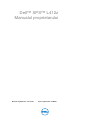 1
1
-
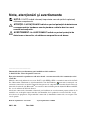 2
2
-
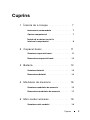 3
3
-
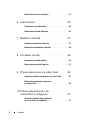 4
4
-
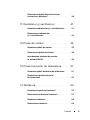 5
5
-
 6
6
-
 7
7
-
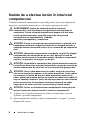 8
8
-
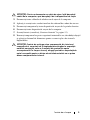 9
9
-
 10
10
-
 11
11
-
 12
12
-
 13
13
-
 14
14
-
 15
15
-
 16
16
-
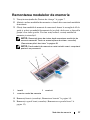 17
17
-
 18
18
-
 19
19
-
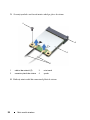 20
20
-
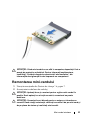 21
21
-
 22
22
-
 23
23
-
 24
24
-
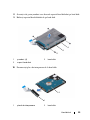 25
25
-
 26
26
-
 27
27
-
 28
28
-
 29
29
-
 30
30
-
 31
31
-
 32
32
-
 33
33
-
 34
34
-
 35
35
-
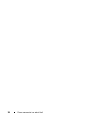 36
36
-
 37
37
-
 38
38
-
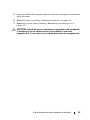 39
39
-
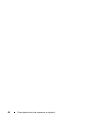 40
40
-
 41
41
-
 42
42
-
 43
43
-
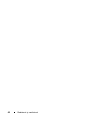 44
44
-
 45
45
-
 46
46
-
 47
47
-
 48
48
-
 49
49
-
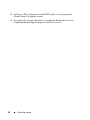 50
50
-
 51
51
-
 52
52
-
 53
53
-
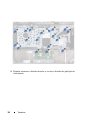 54
54
-
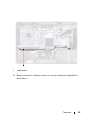 55
55
-
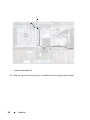 56
56
-
 57
57
-
 58
58
-
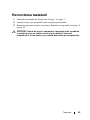 59
59
-
 60
60
-
 61
61
-
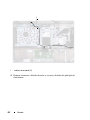 62
62
-
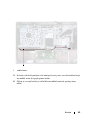 63
63
-
 64
64
-
 65
65
-
 66
66
-
 67
67
-
 68
68
-
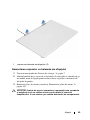 69
69
-
 70
70
-
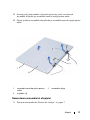 71
71
-
 72
72
-
 73
73
-
 74
74
-
 75
75
-
 76
76
Dell XPS 14Z L412Z Manualul proprietarului
- Tip
- Manualul proprietarului
Lucrări înrudite
-
Dell XPS 17 L701X Manual de utilizare
-
Dell Studio 1749 Manual de utilizare
-
Dell Studio 1558 Manual de utilizare
-
Dell Studio 15 1555 Manual de utilizare
-
Dell Studio XPS M1640 Manual de utilizare
-
Dell XPS 17 L702X Manual de utilizare
-
Dell Inspiron 14z 1470 Manualul proprietarului
-
Dell Inspiron 14z 1470 Manualul proprietarului
-
Dell XPS 15 L501X Manual de utilizare
-
Dell XPS 15 L502X Manual de utilizare